Tablet Notatopptak Made Easy with Xournal
Hver nettbrett trenger en god skriveapplikasjon - noe å ta notater, lage merknader, og kanskje til og med skrible en rask skisse. Xournal er et GTK-basert program som bare gjør det. Den fungerer med Linux-kompatible desktop-grafikk-tabletter, nettbrett-PCer og maemo-baserte håndholdte enheter (for eksempel den snart utgitte Nokia N900). Xournal er tilgjengelig i mange distribusjonsregister, eller du kan laste ned kildekoden fra deres nettside.
Egenskaper
Som standard presenterer Xournal deg en notatbaggrund. Du kan endre det til en tom side, en vanlig rullet side eller et grafisk rutenett. For å gjøre dette, klikk på "Journal" -menyen, deretter "Paper Style", og velg deretter den du liker. Hvis du vil endre papirfarge, klikker du på "Journal" og deretter "Paper Color".
Det finnes flere inngangsstiler:
1. Penn - grunnleggende håndskriftverktøy.
2. Eraser - for å fjerne skriving.
3. Highlighter - for å markere tekst.
4. Tekst - for å skrive inn vanlig utskrift.
5. Linjal - å tegne rette linjer.

Xournal har også støtte for grafikkbrikkefunksjoner, som trykkfølsomhet og automatisk viskelærdeteksjon. Alle disse funksjonene kan konfigureres under "Alternativer" -menyen. For å bla gjennom flere sider, klikk "Vis" og "Kontinuerlig", og for å opprette en ny side, klikk på pil opp i nederste venstre hjørne ved siden av sidenummeret.
Bakgrunnsvalg
Xournal har en annen funksjon som lar deg velge hvilken som helst bakgrunn du vil ha, i stedet for de fire det gir. Start med et nytt dokument og:
1. Klikk på "File" og "New".
2. Klikk på "Journal" -menyen.
3. Klikk på "Legg inn bakgrunn".
4. Velg en bakgrunn (helst et tapet eller skannet dokument som vil dekke hele siden).
Nå kan du skrive direkte på den nye bakgrunnen. Hvis du velger "bakgrunn skjermbilde" i stedet, vil det vise skrivebordet ditt. Klikk på hva du vil ta et skjermbilde av, og det vil importere et bilde av det til Xournal.
PDF-notater
Et veldig nyttig Xournal-verktøy er dets PDF-annotasjonsfunksjoner. Å annotere en PDF:
1. Klikk på Fil
2. Klikk på Noter PDF
3. Velg en PDF-fil.
4. Bruk pennverktøyet, høylyseren eller linjalen til å lage merknader.
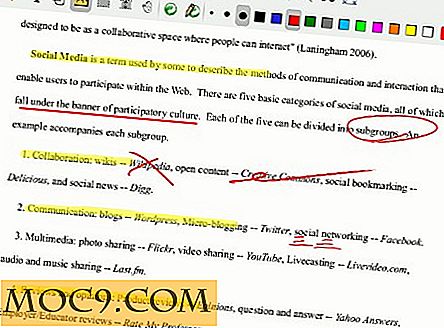
Med en grafikktabell blir annotering akkurat som å redigere et fysisk dokument på skrivebordet ditt. Fordelen er å angre funksjonen. En enkel Ctrl-Z tar deg tilbake til siste gang du løftet pennen. Når du er ferdig med det, kan du eksportere den tilbake til PDF-format.
Valg rektangel
Valget rektangel gir deg muligheten til å flytte noe selv etter at det er tegnet, skrevet eller skrevet. For eksempel kan du ha sirklet litt tekst, men så innså at sirkelen ikke var helt der du ønsket det. Klikk på "valgrektangel" -knappen og trekk et rektangel helt rundt den delen du ønsker å flytte. Du vil da kunne dra den til et nytt sted. Det lar deg velge så mange objekter som du vil, så lenge de er helt inne i rektangelet.
Xournal er enkelt å installere og bruke, og best av alt, det er gratis programvare. Med Xournal i datamaskinen din, vil ingenting være trygt fra pennen din.







